win11去掉小箭头的方法 win11怎么去掉小箭头
更新时间:2023-03-24 10:36:30作者:zheng
我们在win11上安装完新软件之后,一般都会自动在桌面添加一个快捷方式,而快捷方式右下角的小箭头有很多win11用户觉得不好看,影响桌面的整体观感,想要把小箭头去掉,但是在win11上不知道该如何操作,今天小编给大家带来win11去掉小箭头的方法,有遇到这个问题的朋友,跟着小编一起来操作吧。
操作如下:
1、首先按下快捷键“win+r”打开运行,输入代码:regedit。
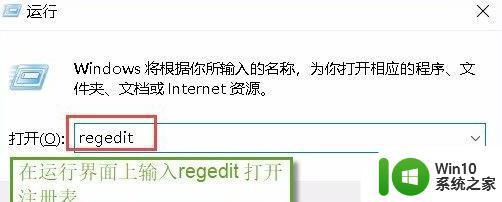
2、然后依次展开:HKEY_CLASSES_ROOT\lnkfile路径。

3、删除lsShortcut字符串值项即可。
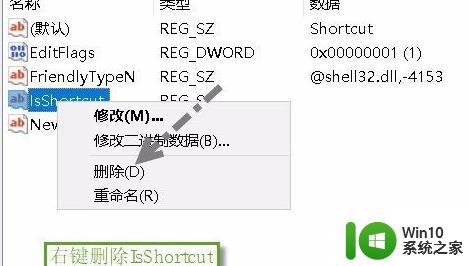
4、然后再找到HKEY_CLASSES_ROOT\piffile路径下相同的那个字符串值将其删除。
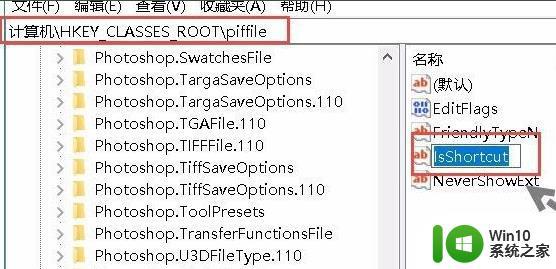
5、最后注销账户并重启,就可以将小箭头全部清理掉了。
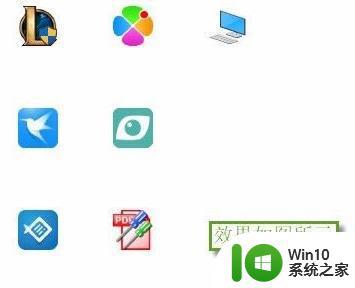
以上就是win11去掉小箭头的方法的全部内容,有出现这种现象的小伙伴不妨根据小编的方法来解决吧,希望能够对大家有所帮助。
win11去掉小箭头的方法 win11怎么去掉小箭头相关教程
- win11怎么去除小箭头 win11如何去掉小箭头
- win11去小箭头的方法 win11怎么去小箭头
- win11去掉快捷方式箭头的方法 win11快捷方式箭头怎么去除
- win11快捷方式小箭头如何去除 win11快捷方式去掉小箭头的方法
- win11电脑快捷方式箭头怎么去掉 win11去除快捷方式小箭头方法
- win11图标箭头 Win11去除桌面图标小箭头教程
- win11桌面图标去小箭头的步骤 win11桌面图标去小箭头的具体操作步骤
- win11去除桌面图标小箭头的步骤 win11去除桌面图标箭头的方法
- win11桌面图标去除小箭头的方法 如何取消win11电脑桌面图标的小箭头
- win11软件小盾牌怎么去掉 win11去除app小盾牌的方法
- 把win11鼠标箭头变成黑色的小技巧 Win11系统鼠标箭头颜色怎么换
- win11如何取消桌面图标的盾牌标识 如何去掉win11桌面快捷方式的箭头和盾牌标志
- win11系统启动explorer.exe无响应怎么解决 Win11系统启动时explorer.exe停止工作如何处理
- win11显卡控制面板不见了如何找回 win11显卡控制面板丢失怎么办
- win11安卓子系统更新到1.8.32836.0版本 可以调用gpu独立显卡 Win11安卓子系统1.8.32836.0版本GPU独立显卡支持
- Win11电脑中服务器时间与本地时间不一致如何处理 Win11电脑服务器时间与本地时间不同怎么办
win11系统教程推荐
- 1 win11安卓子系统更新到1.8.32836.0版本 可以调用gpu独立显卡 Win11安卓子系统1.8.32836.0版本GPU独立显卡支持
- 2 Win11电脑中服务器时间与本地时间不一致如何处理 Win11电脑服务器时间与本地时间不同怎么办
- 3 win11系统禁用笔记本自带键盘的有效方法 如何在win11系统下禁用笔记本自带键盘
- 4 升级Win11 22000.588时提示“不满足系统要求”如何解决 Win11 22000.588系统要求不满足怎么办
- 5 预览体验计划win11更新不了如何解决 Win11更新失败怎么办
- 6 Win11系统蓝屏显示你的电脑遇到问题需要重新启动如何解决 Win11系统蓝屏显示如何定位和解决问题
- 7 win11自动修复提示无法修复你的电脑srttrail.txt如何解决 Win11自动修复提示srttrail.txt无法修复解决方法
- 8 开启tpm还是显示不支持win11系统如何解决 如何在不支持Win11系统的设备上开启TPM功能
- 9 华硕笔记本升级win11错误代码0xC1900101或0x80070002的解决方法 华硕笔记本win11升级失败解决方法
- 10 win11玩游戏老是弹出输入法解决方法 Win11玩游戏输入法弹出怎么办
win11系统推荐
- 1 win11系统下载纯净版iso镜像文件
- 2 windows11正式版安装包下载地址v2023.10
- 3 windows11中文版下载地址v2023.08
- 4 win11预览版2023.08中文iso镜像下载v2023.08
- 5 windows11 2023.07 beta版iso镜像下载v2023.07
- 6 windows11 2023.06正式版iso镜像下载v2023.06
- 7 win11安卓子系统Windows Subsystem For Android离线下载
- 8 游戏专用Ghost win11 64位智能装机版
- 9 中关村win11 64位中文版镜像
- 10 戴尔笔记本专用win11 64位 最新官方版